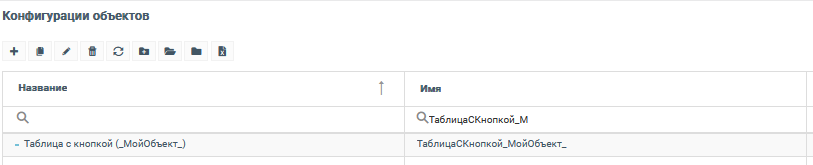Конфигурации объектов
Конфигурация Портала может осуществляться с помощью json-документа, содержащего все необходимые настройки.
Дополнительно в Платформе реализован инструмент декомпозиции настроек, позволяющий конфигурировать каждый элемент Портала как отдельный объект.
В ЦН присутствует раздел Конфигурации объектов, позволяющий создавать и хранить произвольные конфигурации объектов, которые в дальнейшем могут быть использованы при настройке Портала.
Важно
Конфигурацию объектов и описание объектов в параметрах Портала можно сочетать, но не обязательно описывая отдельные сложные объекты в конфигурации объектов, а несложные объекты непосредственно в параметрах Портала.
Создание объекта конфигурации
Пример создания объекта конфигурации, описывающего раздел Товарно-материальные ценности:
Откройте ЦН.
Перейдите в раздел Конфигурации объектов.
Нажмите на кнопку +. Откроется окно создания объекта.
На вкладке Основные укажите Название и Имя объекта конфигурации.
На вкладке Параметры вставьте следующий json-объект:
{ "$type": "DT.ClusterConfiguration.BlazorMenu, DT_Core", "EntityId": "b72598ba-b830-47ab-aad6-24e7c049705f", "ImageUrl": null, "Url": "/page", "Title": "Товарно-материальные ценности", "Description": null, "BlazorMenuType": "SystemDynamic", "ContentOptions": { "$type": "DT.ClusterConfiguration.ContentOption, DT_Core", "Layouts": [ { "$type": "DT.ClusterConfiguration.ContentLayout, DT_Core", "EntityId": "f019babd-6c9e-4748-b4ac-9ec626b7c3e5", "Name": "", "IsVisible": true, "HideSplitter": false, "Columns": [ { "$type": "DT.ClusterConfiguration.ContentLayoutColumn, DT_Core", "EntityId": "16240d8b-bb3a-4958-afc8-791745e22a28", "Name": "", "VScroll": true, "GScroll": false, "Elements": [], "Roles": [], "VisibilityContextNames": [], "Title": null, "Size": "" } ], "Roles": [], "VisibilityContextNames": [], "DataSourceId": null, "RequiredValue": null, "Title": null, "LayoutOrientation": "Vertical", "Size": "" } ], "LayoutOrientation": "Vertical", "SingleSwitcherSettings": true, "ContentType": "SolidLayout", "EntityId": "8f97b6d0-e284-454a-a22a-68c44a81c29a", "Name": "" }, "Children": [], "SqlMenuIndicator": "", "IsActive": true, "PlatformTypeId": "f8f3ad9d-d462-4ffb-9aa6-5f00b5d82016", "Name": "Меню ТМЦ - Товарно-материальные ценности", "Roles": [] }
EntityId данного объекта в дальнейшем потребуется скорректировать, взяв Guid из адресной строки сформированного объекта. Guid будет располагаться в адресной строке сразу после ObjectConfig/.
В поле title можно указать произвольное наименование, оно будет отображаться на Портале, в меню, в виде наименования раздела.
Сохраните изменения.
Укажите Guid объекта конфигурации в параметрах Портала (см. раздел Указание объекта конфигурации в настройках Портала).
Сохраните изменения и примените конфигурацию.
Обновленный Портал будет отображаться следующим образом:
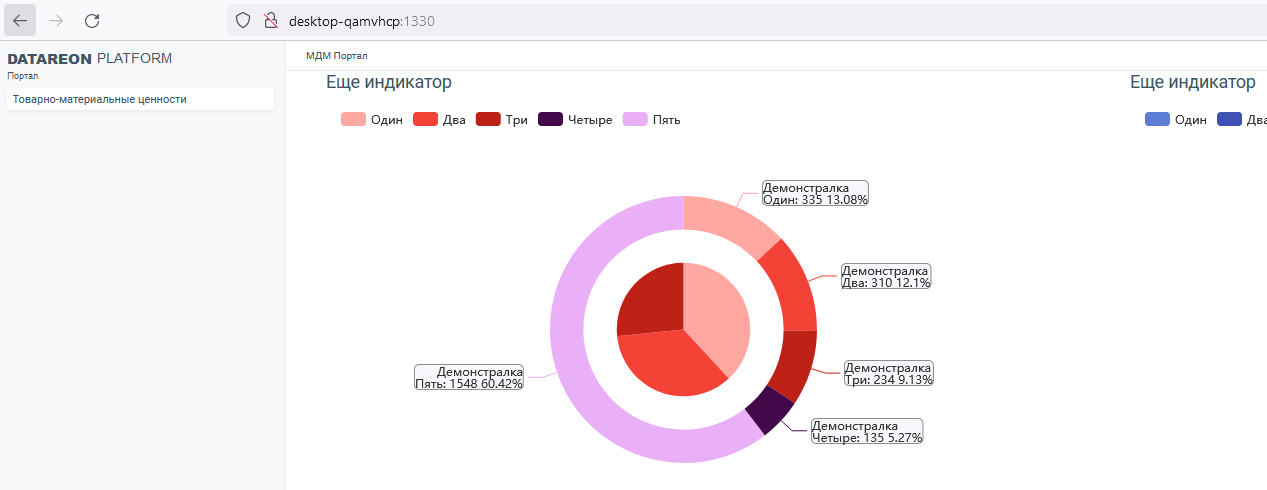
Появился раздел Товарно-материальные ценности.
Раздел пуст, в этом можно убедиться, щелкнув по нему левой кнопкой мыши.
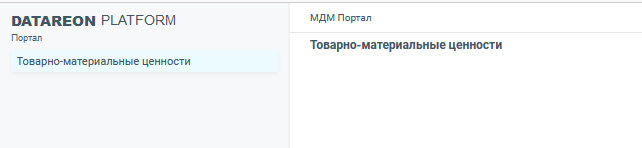
Теперь на данной странице в качестве дочерних элементов можно разместить таблицу просмотра введенных данных, кнопку создания\редактирования данных, кнопку запускающую какой-либо процесс и другие объекты системы.
Указание объекта конфигурации в настройках Портала
В разделе options->userMenu параметров сервиса добавьте новый объект следующей структуры:
{
"$type": "DT.ClusterConfiguration.RefBlazorMenu, DT_Core",
"entityId": "b1b0de9b-18d4-43e3-a55c-00d5d51e767a",
"objectConfigId": "b1b0de9b-18d4-43e3-a55c-00d5d51e767a",
"platformTypeId": "00000000-0000-0000-0000-000000000000",
"name": "Товарно-материальные ценности",
"roles": []
}
Параметры:
entityId – произвольный Guid.
objectConfigId – Guid объекта конфигурации.
platfromTypeId – Guid типа данных, используемого в данном разделе.
Для примера используется конфигурация объекта, который был создан в разделе Создание объекта конфигурации.
После сохранения и применения обновленной конфигурации на Портале отобразится раздел Товарно-материальные ценности.
Просмотр объекта конфигурации по Guid
Объекты конфигурации могут быть указаны в разных местах Платформы. Ссылка на объект конфигурации всегда размещается в поле objectConfigId и представляет собой Guid.
Для просмотра объекта конфигурации:
По названию:
Открыть раздел Конфигурации объектов.
В открывшемся окне, в фильтре таблицы, ввести название объекта конфигурации (также возможен поиск объекта конфигурации по типу и имени).
По Guid:
Открыть раздел Конфигурации объектов.
Открыть конфигурацию любого объекта.
В адресной строке вида (представлен только пример, следует использовать ваш адрес из адресной строки) https://localhost:2889/ef3fa982-10c6-423f-8d9c-918e50ea5c7b/ObjectConfig/dfea4612-0b3d-4d70-8f49-0ae073ee74b0?folderId=a05dee8c-1a5c-45ee-b2fe-ec9e8deffe46
необходимо подменить Guid, находящийся между ObjectConfig/ и ? и нажать на клавишу Enter.
Если в адресной строке после ObjectConfig/ отображается только Guid, следует подменить только его, поиск и установка folderId не требуется.
Загрузка конфигураций объектов
Платформа позволяет упростить создание объектов с использованием механизмов автоматизации. В данном разделе будет продемонстрирован полный сценарий создания типа данных из внешнего источника конфигурации, с генерацией необходимых объектов конфигурации для Портала и указанием данных объектов конфигурации на Портале.
В первую очередь создайте тип данных, для которого в дальнейшем будут создаваться объекты на Портале.
Загрузка шаблона
Для загрузки шаблона требуется шаблон, описывающий объект или ряд объектов Платформы, упакованный в zip-архив.
Для загрузки шаблона:
В ЦН перейдите в раздел .
Нажмите на кнопку Загрузить шаблон.
В открывшемся окне нажмите на кнопку Загрузить файл.
В открывшемся диалоговом окне выберите файл для загрузки.
После закрытия диалогового окна выбора файла, в форме загрузки шаблона нажмите на кнопку Выбрать.
Файл с шаблоном конфигурации будет успешно загружен.
Просмотр загруженного шаблона
Загруженный шаблон содержит мета-данные доступные для просмотра в Платформе.
Для просмотра мета-данных шаблона необходимо выбрать загруженный шаблон и дважды щелкнуть по нему левой кнопкой мыши.
В открывшемся окне перейдите на вкладку Состав, в которой будет отображаться состав мета-данных загруженного шаблона.
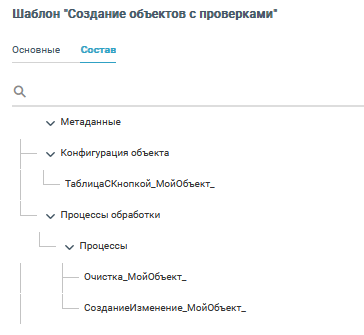
Создание объектов из шаблона
Для возможности дальнейшего использования загруженных через шаблон объектов, эти объекты необходимо создать, в противном случае шаблон так и останется шаблоном.
Для создания объектов:
Выберите загруженный шаблон.
нажмите на кнопку Создать объекты из шаблона.
В открывшемся диалоговом окне оставьте выбор по умолчанию (Добавить) и нажмите на кнопку Выбрать.
После обработки шаблона объекты будут созданы.
Для завершения примените конфигурацию.
После успешного применения конфигурации созданные по шаблону объекты станут доступны для просмотра (см. раздел Просмотр объектов загруженных с помощью шаблона).
Просмотр объектов, загруженных с помощью шаблона
После загрузки шаблона и создания объектов из шаблона можно просмотреть данные объектов.
В разделе Просмотр загруженного шаблона указано как просмотреть мета-данные шаблона.
Например, необходимо просмотреть конфигурацию объекта ТаблицаСКнопкой_МойОбъект_.
Для просмотра объекта:
Откройте раздел Конфигурация объекта
В фильтре таблицы с объектами введите значение ТаблицаСКнопкой в поле Имя:
Откройте конфигурацию объекта для просмотра.
Перейдите на вкладку Параметры, в которой будет отображаться соответствующий json-объект.